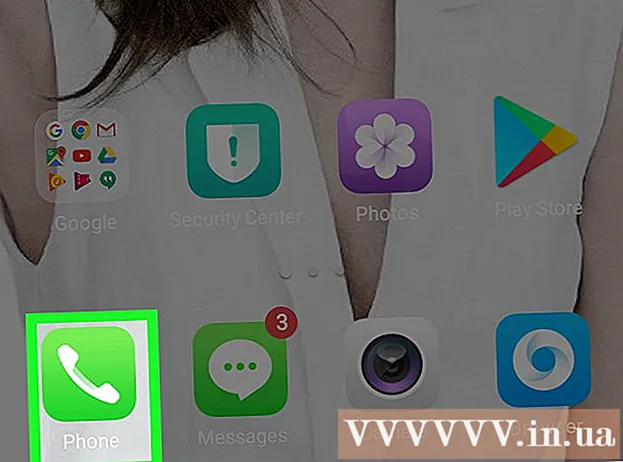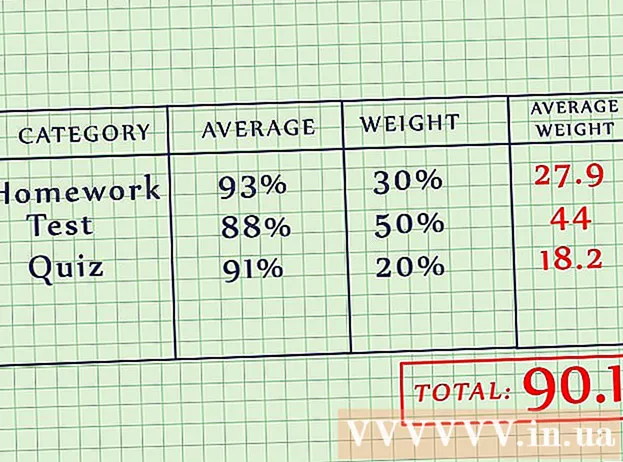מְחַבֵּר:
Louise Ward
תאריך הבריאה:
9 פברואר 2021
תאריך עדכון:
1 יולי 2024

תוֹכֶן
מאמר זה יראה לכם כיצד להגדיר צג שני למחשב Windows או Mac. השימוש בשני צגים יכפיל את שטח התצוגה בשולחן העבודה שלך.
צעדים
חלק 1 מתוך 4: בדוק את התמיכה על המסך השני
על המסך השני להפעלה ולקבלת אותות מהמסך הראשי. עכשיו אתה יכול להגדיר העדפות תצוגה עבור שולחן העבודה שלך ב- Windows או ב- Mac.

. לחץ על לוגו Windows בפינה השמאלית התחתונה של המסך.
. לחץ על סמל גלגל השיניים בפינה השמאלית התחתונה של חלון התחל.
. לחץ על הלוגו של Apple בפינה השמאלית העליונה של המסך. רשימת בחירות תוצג כאן.
נְקִישָׁה העדפות מערכת ... (מערכת אופציונלית). זו האפשרות שלך בראש התפריט תפוח עץ זה מראה.

נְקִישָׁה מציג (מָסָך). אתה אמור לראות את סמל שולחן העבודה שלך בפינה השמאלית העליונה של חלון העדפות המערכת.
לחץ על הכרטיס הֶסדֵר (סוג). אפשרות זו מוצגת בראש הדף.
בטל את הסימון בתיבה "תצוגות מראה". אם ברצונך להרחיב את המסך לצג שני, ודא שהתיבה "מראות מראה" איננה מסומנת.- אם אתה רוצה ששני המסכים יציגו את אותו התוכן, תוכל להשאיר את סימן הביקורת בתיבה "תצוגות מראה".

שנה מסך ברירת מחדל. אם ברצונך שהצג השני יהיה מסך הבית, לחץ וגרור את המלבן הלבן מעל אחד המסכים הכחולים אל הצג השני. פרסומת
עֵצָה
- חזור על תהליך החיבור עבור צגים נוספים אם נתמך על ידי המחשב שלך. במקרה זה, אתה יכול להשתמש בשלושה צגים או יותר.
אַזהָרָה
- אם לצג השני יש רזולוציה גבוהה יותר מהצג הראשי (או להיפך), יהיה עליכם לאפס את ההגדרות עבור צג הרזולוציה הגבוהה יותר להיות זהות לזה עם הרזולוציה הנמוכה יותר. אם תדלג על שלב זה תופיע שגיאה גרפית.